[Video] Hướng dẫn cách xác minh tài khoản ID Apple qua 2 yếu tố – Thegioididong.com
Deprecated: trim(): Passing null to parameter #1 ($string) of type string is deprecated in /home/caocap/public_html/wp-content/plugins/fixed-toc/frontend/html/class-dom.php on line 98
Đối với người sử dụng iPhone hay các thiết bị đến từ nhà Apple thì tài khoản ID Apple rất quan trọng. Khi tạo mới một tài khoản bạn cần bật xác thực để đảm bảo tính bảo mật cho tài khoản của mình. Hãy cùng xem bài viết dưới đây để xem hướng dẫn chi tiết cách làm nhé!
1. Cách xác minh tài khoản ID Apple qua Email
Video dưới đây hướng dẫn cách xác minh tài khoản ID Apple qua Email.
Bước 1: Vào Cài Đặt, chọn mục thông tin tài khoản iCloud > Chọn Xác Minh Địa Chỉ Email.
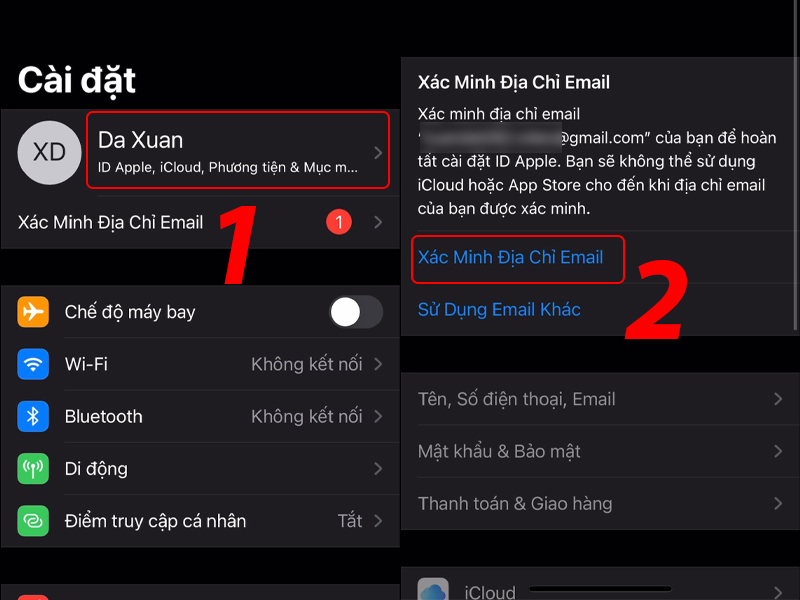 Xác minh địa chỉ Email
Xác minh địa chỉ Email
Bước 2: Nhấp vào Gửi mã > Nhập mã xác nhận được gửi đến Email của bạn.
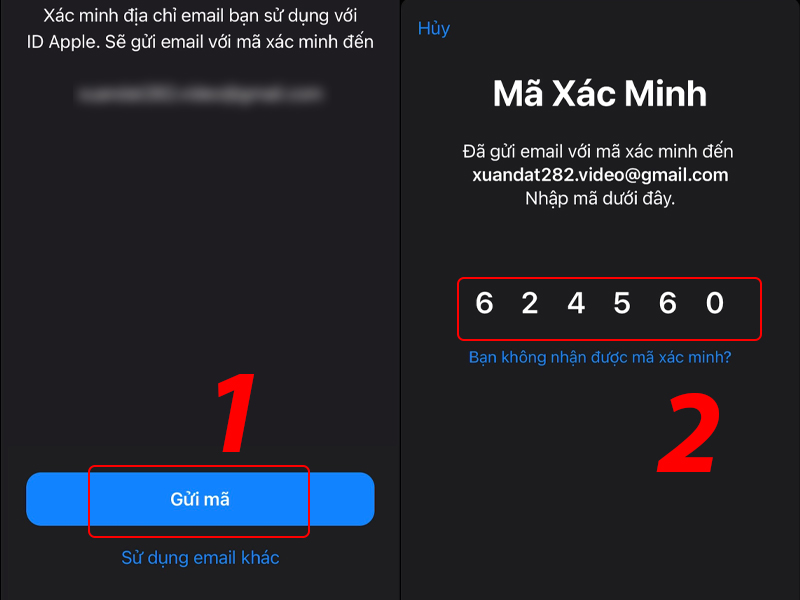 Nhập mã xác nhân
Nhập mã xác nhân
2. Cách xác thực tài khoản ID Apple qua 2 yếu tố
3. Cách thêm hoặc xóa số điện thoại được tin cậy
Video dưới đây hướng dẫn cách thêm hoặc xóa số điện thoại được tin cây.
Bước 1: Vào Cài đặt > Chọn mục thông tin tài khoản iCloud
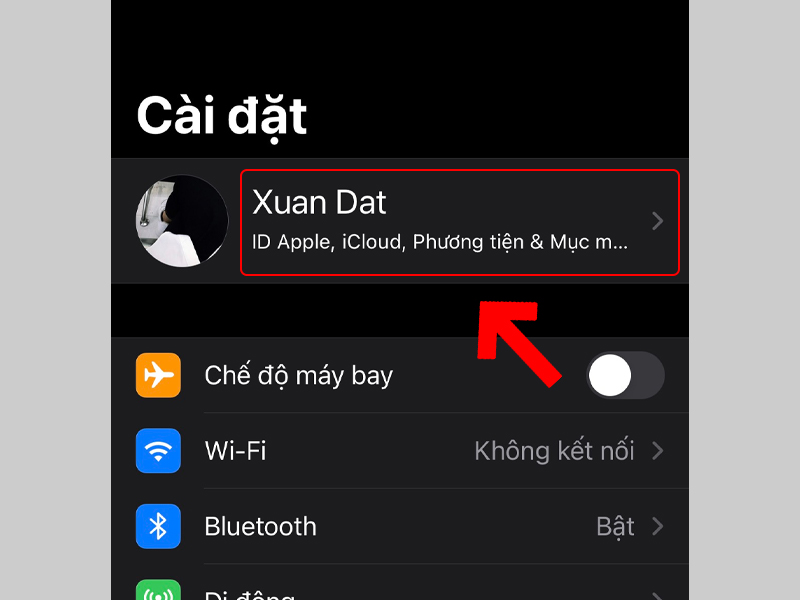 thông tin tài khoản iCloud
thông tin tài khoản iCloud
Bước 2: Chọn Mật khẩu & Bảo mật > Chọn Sửa trong Số điện thoại tin cậy.
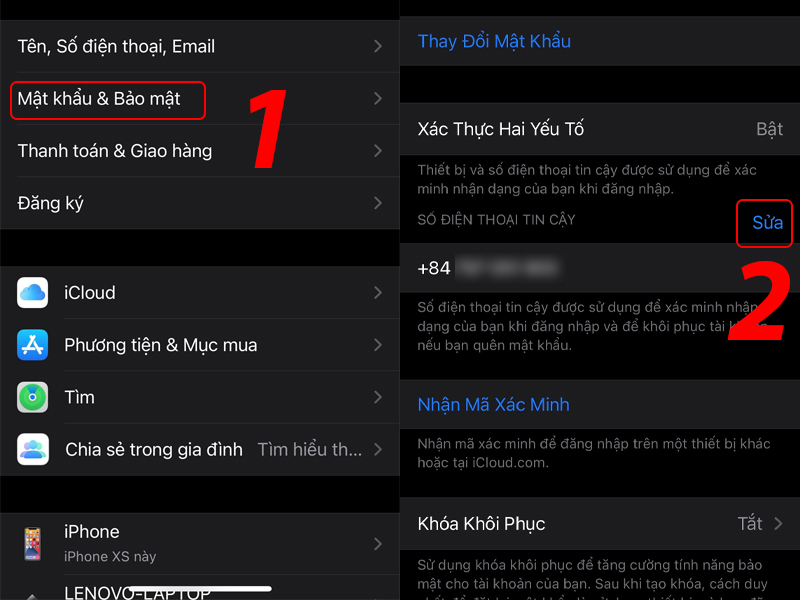 Cài đặt số điện thoại
Cài đặt số điện thoại
Bước 3: Thêm hoặc xoá số điện thoại
– Đểthêm số điện thoạibạn nhấn vào Thêm Số Điện Thoại Tin Cậy > Nhập số điện thoại và nhấn Gửi.
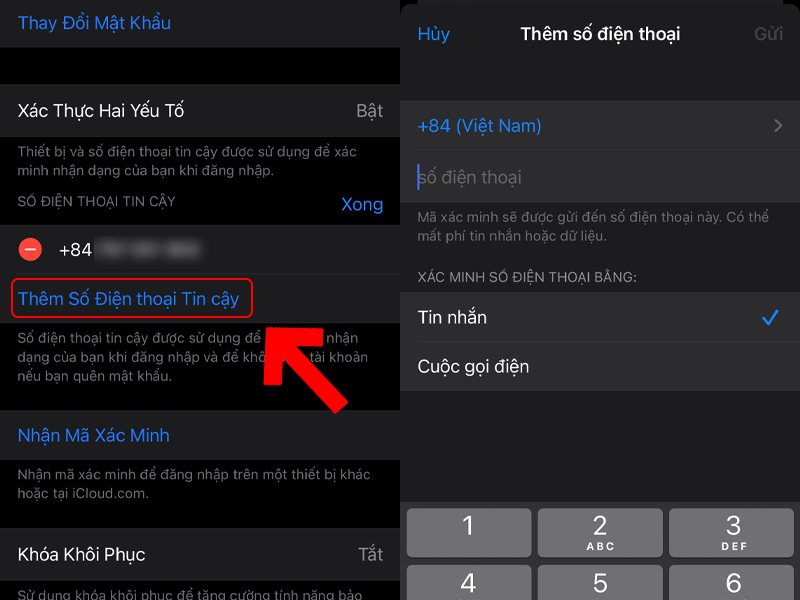 Thêm số điện thoại
Thêm số điện thoại
– Để xoá số điện thoại bạn nhấn vào dấu trừ màu đỏ > Chọn Xoá.
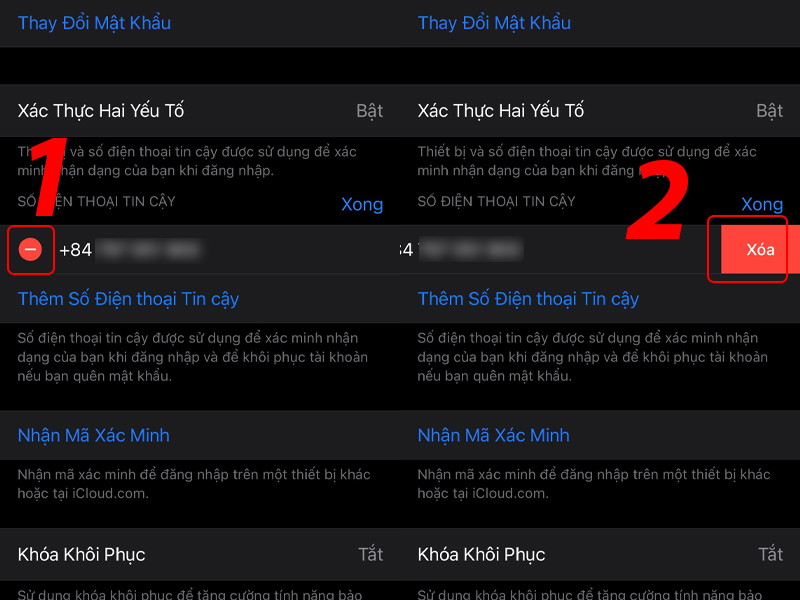 Xoá số điện thoại
Xoá số điện thoại
4. Cách thêm hoặc xem thiết bị được tin cậy
Bước 1: Vào Cài đặt > Chọn mục thông tin tài khoản iCloud.
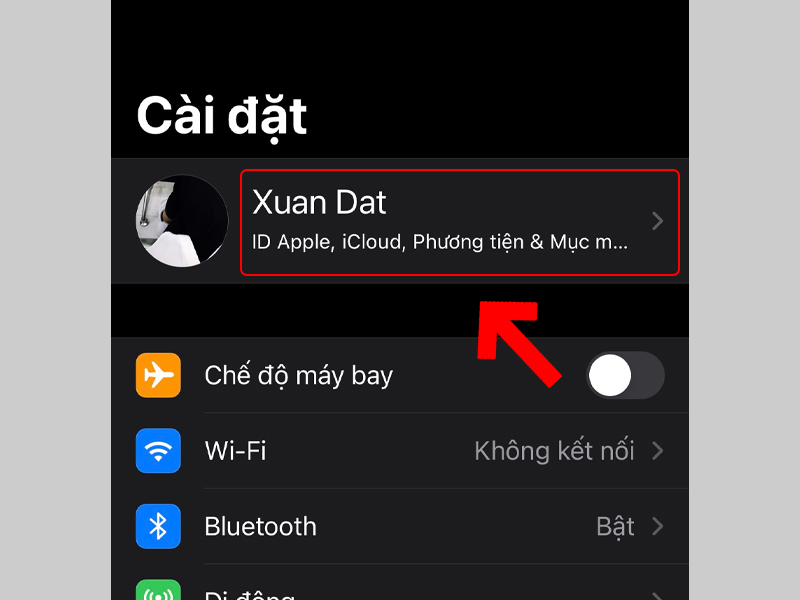 thông tin cài khoản iCloud
thông tin cài khoản iCloud
Bước 2: Chọn Mật khẩu & Bảo mật > Chọn Nhận mã xác minh.
 Nhận mã xác minh
Nhận mã xác minh
Bước 3: Tiếp theo hãy đăng nhập bằng cùng một ID Apple trên một thiết bị khác.
Bước 4: Nhập mã xác minh trên thiết bị mới.
 Nhập mã xác minh
Nhập mã xác minh
– Ngoài ra để xoá thiết bị tin cậy: Truy cập thông tin tài khoản iCloud > Chọn thiết bị > Chọn Gỡ bỏ khỏi tài khoản.
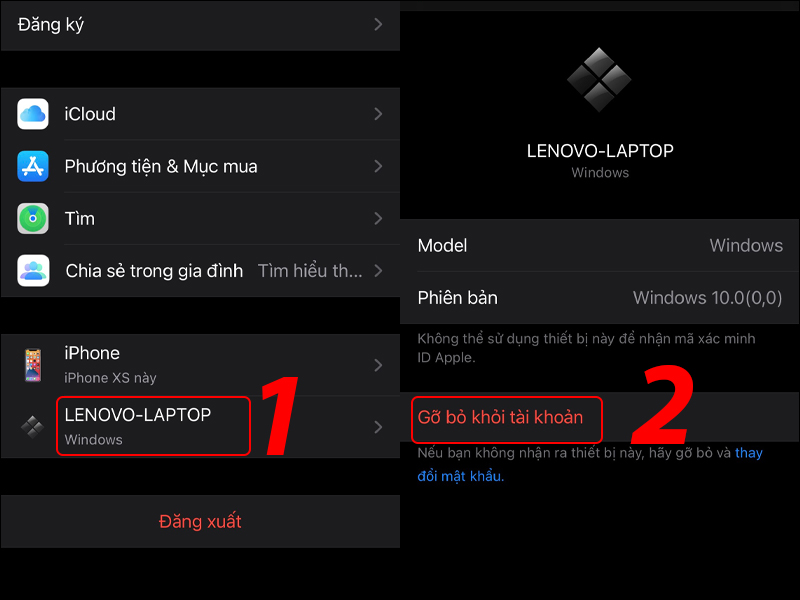 Xoá thiệt bị tin cậy
Xoá thiệt bị tin cậy
Một số mẫu iPhone đang kinh doanh tại Thế Giới Di Động
Trên đây là hướng dẫn xác minh tài khoản ID Apple qua 2 yếu tố chỉ với một số thao tác đơn giản. Hy vọng bài viết của mình giúp ích được cho bạn, hẹn gặp lại bạn ở các bài hướng dẫn tiếp theo.
Originally posted 2021-10-01 06:28:27.
- Share CrocoBlock key trọn đời Download Crocoblock Free
- Cung cấp tài khoản nghe nhạc đỉnh cao Tidal Hifi – chất lượng âm thanh Master cho anh em mê nhạc.
- Biển số xe 10 thuộc tỉnh nào?
- Lời bài hát Dối lừa – Nguyễn Đình Vũ, lyrics
- [3] Cách cài Mac OS song song Win 10 đơn giản & mới nhất 2022
- Cách bẻ khóa file rar online đơn giản và hiệu quả nhất
- Giải đáp: Nên dùng truyền hình cáp của hãng nào tốt nhất活動日期:2022-12-19 – BeClass 線上報名系統 Online Registration Form
Bài viết cùng chủ đề:
-
Top phần mềm tìm hiển thị lời bài hát
-
[HOT] 5 trang gõ CAPTCHA kiếm tiền online uy tín nhất 2021
-
3 Cách khắc phục tình trạng file Excel bị nặng, chậm, mở lâu
-
Mẹo Thi Lý Thuyết Bằng C Dễ Nhớ Nhất – Thi Đậu 100%
-
Top 5 phần mềm dịch tiếng Anh cho máy tính chuẩn nhất
-
Hình nền thần tài đẹp nhất
-
VK – Mạng xã hội nổi tiếng thế giới – Download.com.vn
-
TOP 10 ứng dụng xem tivi trực tuyến trên điện thoại Android, iPhone – Thegioididong.com
-
Share Acc Vip Fshare 2018 – Tài Khoản Fshare Vip Tốc Độ Cao
-
Cách đặt iPhone/iPad vào chế độ DFU để khôi phục – QuanTriMang.com
-
Cách cài Ubuntu song song với Windows 10, 8, 7 UEFI và GPT
-
Hướng dẫn cách lấy dữ liệu từ điện thoại chết nguồn
-
[Update 2021] Cách giảm dung lượng ảnh trên điện thoại
-
Khuyến mãi hấp dẫn cho Tân sinh viên 2016 mạng Viettel
-
“Tất tần tật” kinh nghiệm mua vé máy bay bạn không nên bỏ qua!
-
4 cách định vị Zalo người khác đang ở đâu, tìm vị trí qua Zalo













